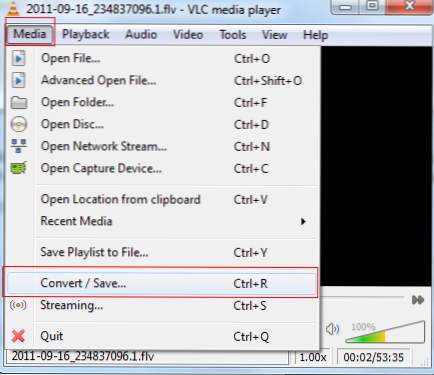
VLC Media Player non è solo un ottimo strumento open source gratuito, ma puoi anche usarlo per convertire un file .flv in .mp3 molto facilmente. Scopri come in questo articolo dettagliato e screencast.
Uso molto xsplit per trasmettere in streaming i miei videogiochi a siti Web come Livestream e Justin TV. Xsplit crea file FLV. Molte volte voglio prendere solo l'audio da una registrazione. Ora la tua fonte del file .FLV potrebbe essere diversa, ma questo tutorial ti aiuterà a fare la stessa cosa. Convertiremo un file .FLV in un file .MP3 all'interno di VLC Media Player. Dopotutto, questo programma non è SOLO un lettore multimediale. Liberiamo il suo vero potenziale.
1) Apri VLC Media Player, non è necessario caricare ancora il file. Basta aprire l'app.
2) Nella barra in alto fare clic Media -> Converti / Salva (o ctrl + r)
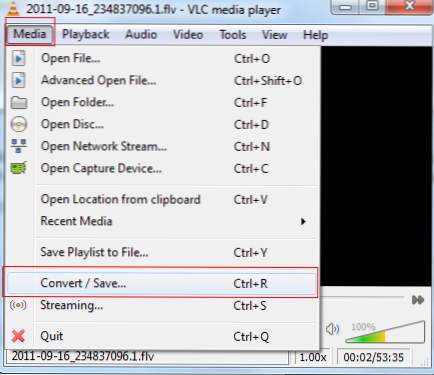
3) Ora selezioniamo il file che vogliamo convertire. Clicca su INSERISCI e vai al file .FLV che vuoi, quindi fai clic su OK. Dovrebbe apparire nel Selezione del file box come mostrato di seguito.

4) Dopo aver avuto correttamente il file nella casella, fare clic su Converti / Salva in fondo a questa finestra. Nella prossima finestra creeremo un nuovo profilo per questo processo di conversione, quindi possiamo sempre utilizzarlo come un preset e non dover continuare a reinserire le stesse informazioni di codifica. Clicca sul Crea una nuova icona profilo come mostrato nella schermata qui sotto

5) La prima cosa che faremo è nominare questo profilo. Ho chiamato il mio FLV in MP3. Segui tutte le impostazioni nelle schermate seguenti per ogni scheda


6) Hit Salva dopo che le tue impostazioni corrispondono a quelle sopra. Non preoccuparti delle altre schede, preoccupati solo di quelle che ho modificato le impostazioni di cui sopra. Di nuovo su questo schermo, dobbiamo selezionare il nostro nuovo profilo dal menu a discesa nel campo Profilo. Quindi dai al tuo nuovo file una posizione di output. Ho impostato il mio sul mio desktop. Dovrai dare un nome a questo file e assicurati di includere un'estensione .mp3 dopo aver digitato il nome del file. Quindi fai clic su start!

7) VLC Media Player inizierà la conversione del file. A seconda di quanto tempo può essere necessario un po 'di tempo per la conversione. Vedrai la vista del lettore multimediale e nella parte inferiore dello schermo aumenterà la distanza del file rispetto alla sua lunghezza.

8) Una volta fatto il tuo file dovrebbe apparire dove hai messo la sua destinazione. Ora ho un file .mp3 super elegante gratis!


